怎样用U盘装win7系统|用U盘如何装win7系统步骤
更新日期:2023-08-12 13:04:27
来源:投稿
手机扫码继续观看

大家都知道U盘是我们日常工作学习中经常用到的数据储存工具,其实它还有非常实用的功能,我们可以用U盘给电脑装系统,比如win7系统,不管什么系统,都可以用U盘安装,win7系统已经取代xp成为当前主流的操作系统,不过很多人不懂怎么用U盘装win7系统,其实U盘安装win7方法并不难,下面小编教大家使用U盘装win7系统的教程。
安装须知:
1、通常3G及以下内存选择32位win7系统,4G及以上内存选择64位系统
2、安装win7最低配置要求
处理器(CPU):1.0 GHz或更高级别的处理器
内存:1GB 内存(32 位)或 2GB 内存(64位)
硬盘:16GB可用硬盘空间(32 位)或20GB可用硬盘空间(64位)
显卡:带有 WDDM 1.0 或更高版本的驱动程序的DirectX 9图形设备,显存128MB
其他硬件:DVD-R/RW驱动器或者U盘等其他储存介质连接接口
相关教程:
pe安装win7原版镜像教程
U盘一键重装系统win7教程【图文步骤】
一、准备工作
1、如果当前有系统,做好C盘和桌面文件的备份
2、系统镜像:win7系统64位纯净版
3、4G左右U盘,制作U盘PE启动盘
4、引导设置:怎么设置开机从U盘启动
二、用U盘装win7系统步骤如下
1、右键win7 iso镜像,选择WinRAR打开,把win7系统镜像中的win7.gho文件解压到制作好的U盘GHO目录下;
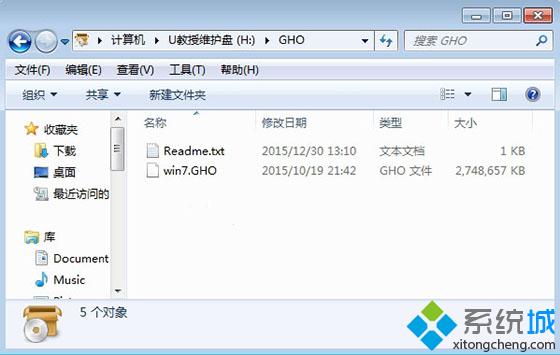
该文章是否有帮助到您?
常见问题
- monterey12.1正式版无法检测更新详情0次
- zui13更新计划详细介绍0次
- 优麒麟u盘安装详细教程0次
- 优麒麟和银河麒麟区别详细介绍0次
- monterey屏幕镜像使用教程0次
- monterey关闭sip教程0次
- 优麒麟操作系统详细评测0次
- monterey支持多设备互动吗详情0次
- 优麒麟中文设置教程0次
- monterey和bigsur区别详细介绍0次
系统下载排行
周
月
其他人正在下载
更多
安卓下载
更多
手机上观看
![]() 扫码手机上观看
扫码手机上观看
下一个:
U盘重装视频












